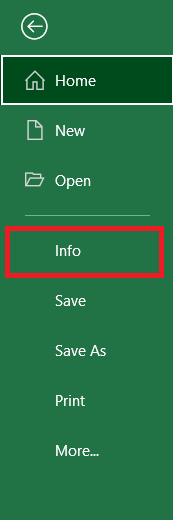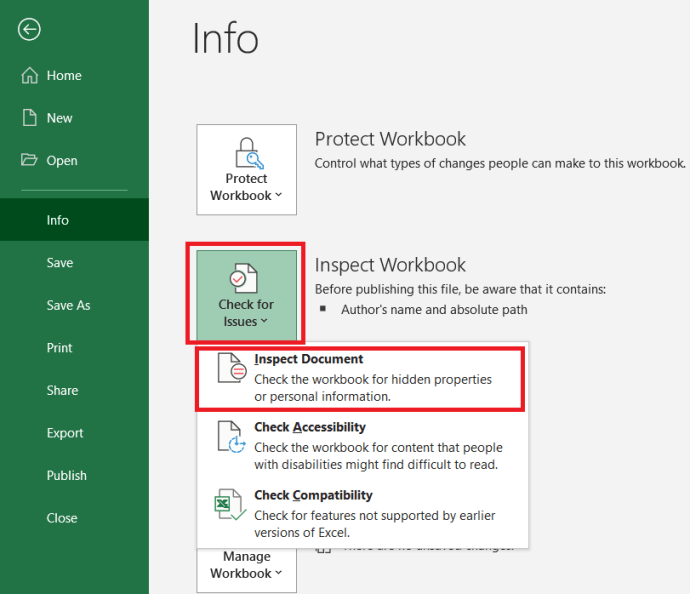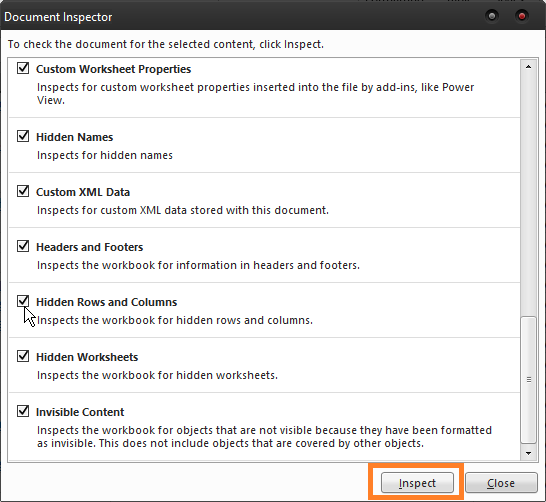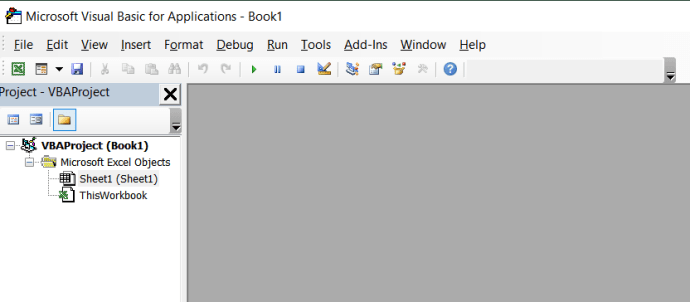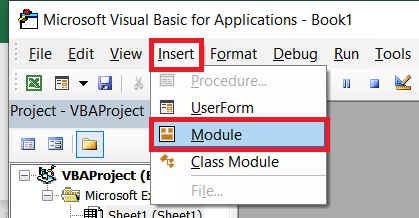Освоєння Excel займає багато часу і зусиль. Якщо ви не експерт, ознайомлення з розширеними функціями може бути складним процесом. На жаль, не всі команди чітко видно в інтерфейсі.

Видалення прихованих рядків є ідеальним прикладом. У старих версіях Excel це навіть було неможливо. На щастя, Microsoft вирішила додати його до версій 2007 і новіших. Проте, як це працює, для багатьох залишається загадкою.
Існує два способи видалення прихованих рядків у Excel. Пройдемося по них.
Використання функції Перевірка документа
Функція інспектора документів доступна в Excel, Word, PowerPoint і Visio. Це найкращий спосіб виявити та видалити будь-які приховані дані, які можуть бути присутні в документі. Це корисно, коли вам потрібно поділитися документами з іншими людьми і ви хочете переконатися, що в документі немає сюрпризів.
У Excel видалення прихованих рядків і стовпців є легкою роботою. Ось що вам потрібно зробити:
- Відкрийте книгу, яку хочете використовувати, і перейдіть до Файл.

- Тепер натисніть на Інформація.
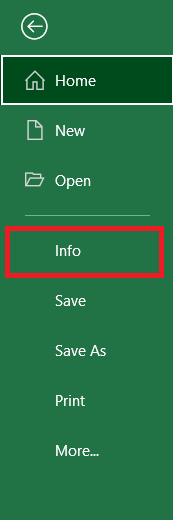
- Далі натисніть на Перевірте наявність проблем кнопку, а потім виберіть Перевірити документ.
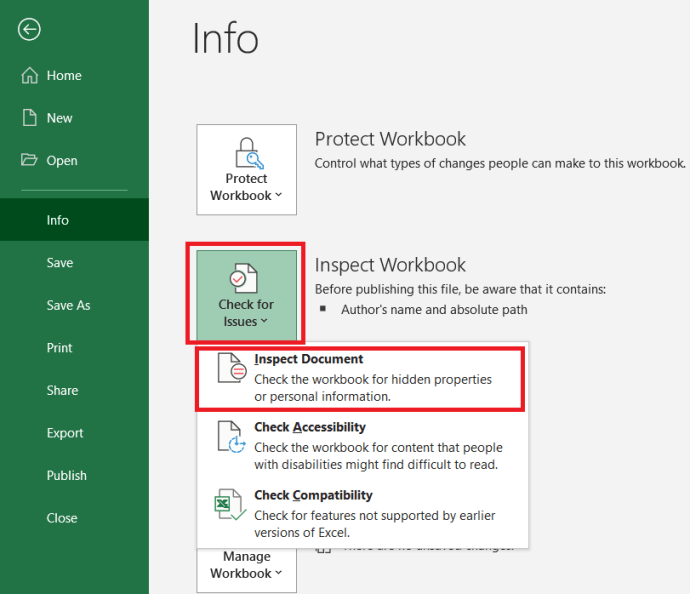
- В межах Інспектор документів діалоговому вікні, переконайтеся в цьому Приховані рядки та стовпці вибрано, а потім клацніть Оглянути.
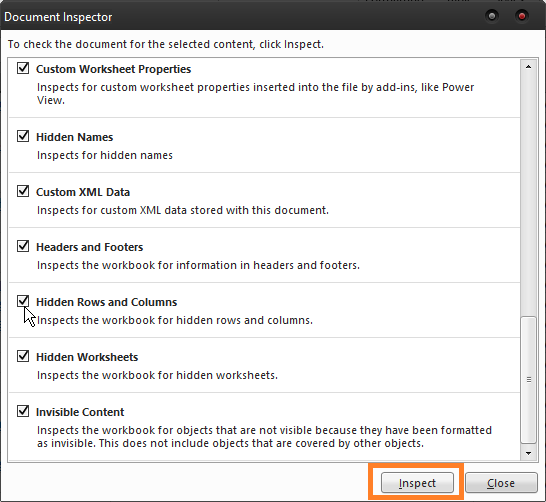
- The Інспектор документів покаже звіт, який показує, чи є приховані рядки та стовпці. Якщо є, перейдіть до Видалити всі, потім клацніть Скасувати.

Видалення прихованих рядків у попередніх версіях Excel
Цю функцію можна знайти там же в Excel 2013 і 2016. Інтерфейс версії 2010 виглядає дещо інакше, але шлях до інспектора документів той самий. Якщо ви використовуєте Excel 2007, ви можете знайти цю опцію, натиснувши кнопку Офіс кнопку, потім перейдіть до Підготувати > Перевірити документ.

У самій функції немає різниці, тому це гарантує, що немає прихованих рядків і стовпців незалежно від вашої версії Excel.
Використання коду VBA для видалення прихованих рядків
Це дуже зручний метод, якщо вам потрібно видалити лише приховані рядки та стовпці з одного аркуша замість цілої книги. Можливо, це не так, як функція Перевірка документа, але це дуже простий і швидкий спосіб видалення рядків з аркуша. Ось як це зробити:
- Відкрийте файл Excel і натисніть Alt + F11 щоб відкрити редактор VBA.
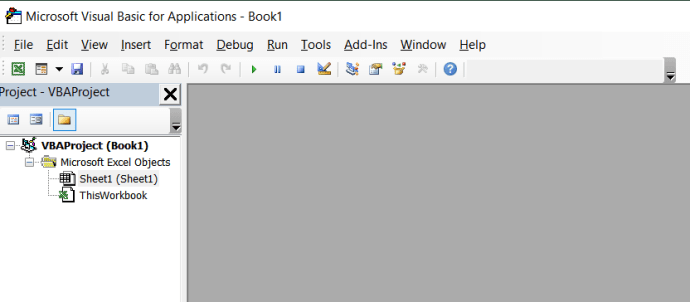
- Тепер перейдіть до Вставка > Модуль.
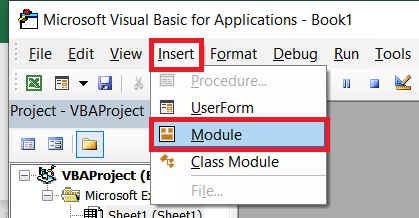
- Коли з’явиться вікно модуля, вставте в нього наступний код:
Для lp = 256 До 1 Крок -1 Якщо Columns(lp).EntireColumn.Hidden = True, то Columns(lp).EntireColumn.Delete Else Далі Для lp = 65536 До 1 кроку -1 Якщо рядки(lp).EntireRow.Hidden = True, то рядки(lp).EntireRow.Delete Else Далі Кінець субSub deletehidden()
- Потім натисніть F5 щоб запустити код.

Це видалить усі приховані рядки та стовпці з аркуша, над яким ви працюєте. Якщо їх небагато, ви можете повторити цей процес, щоб миттєво очистити всю книгу.
Єдина проблема, яка може виникнути, це якщо в прихованих рядках і стовпцях є формули. Якщо вони впливають на дані в аркуші, їх видалення може призвести до неправильної роботи деяких функцій, і ви можете отримати деякі неправильні обчислення.
Використання стороннього програмного забезпечення
Існує безліч рішень сторонніх розробників, які можуть допомогти вам миттєво видалити приховані рядки та стовпці. Зазвичай вони служать розширенням для Excel, додаючи додаткові параметри на панель інструментів. Крім цього, вони також пропонують додаткові функції, які може бути важко знайти, наприклад:
- Прапорці для пакетного видалення
- Кнопки параметрів пакетного видалення
- Видалити порожні рядки,
- Пакетне видалення всіх макросів
Вони можуть виявитися дуже корисними, якщо ви завзятий користувач Excel і шукаєте швидкі рішення поширених проблем, які Microsoft ще не вирішила належним чином.
Заключне слово
Той факт, що Excel оснащено можливістю знаходити та видаляти приховані рядки та стовпці, робить його набагато зручнішим у використанні. Завдяки Document Inspector вам не потрібно турбуватися про приховану інформацію.
Якщо ви вважаєте кодування веселим, виконання коду VBA є більш зручним рішенням, яке ви можете зробити, навіть якщо у вас немає досвіду програмування. Все, що вам потрібно зробити, це вирізати та вставити потрібні команди.
Нарешті, ви можете вибрати стороннє рішення, яке допоможе вам отримати максимальну віддачу від Excel. Вони можуть стати чудовим оновленням програмного забезпечення та значно полегшити його використання.